登录
- 微信登录
- 手机号登录
微信扫码关注“汇帮科技”快速登录
Loading...
点击刷新
请在微信【汇帮科技】内点击授权
300秒后二维码将过期
二维码已过期,点击刷新获取新二维码
登录
登录
其他登录方式
来源:汇帮科技 修改日期:2025-11-19 11:00
在日常工作和生活中,我们常常会遇到需要压缩图片的情况。大内存的图片不仅存储起来占地方,传输时也会花费大量时间和精力。将图片压缩一下,能有效节省存储空间,还能加快网页加载速度。下面就给大家介绍几种高效简便的图片压缩方法,让你轻松搞定图片大小问题。
一、汇帮超级压缩器
汇帮超级压缩器是一款专业的图片压缩工具,操作简单且压缩效果好,我们来详细看看它的使用步骤:
步骤一:下载安装
首先,直接去官网搜索“汇帮超级压缩器”,下载并安装到电脑上。安装完成后,双击打开软件,你会看到一个简洁的操作界面,这里我们点击“图片压缩”选项。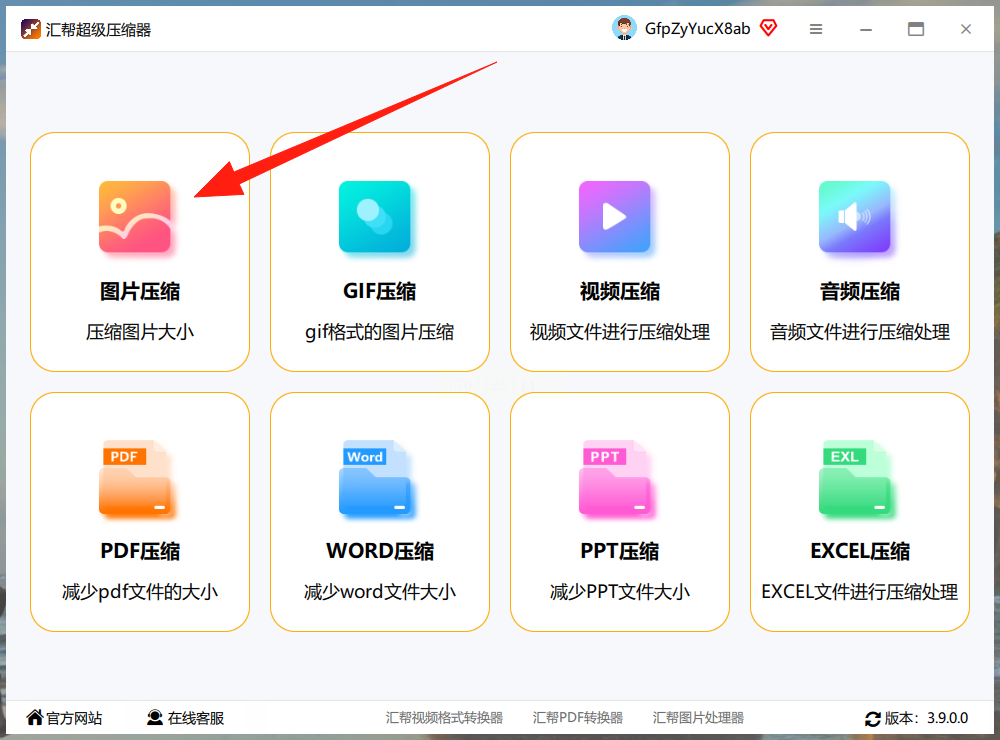
步骤二:上传图片
进入图片压缩界面后,你会发现有明显的“上传文件”或“上传文件夹”的按钮,而且支持直接拖拽图片到软件里,非常方便。如果你有多个图片要处理,还能批量上传,节省时间。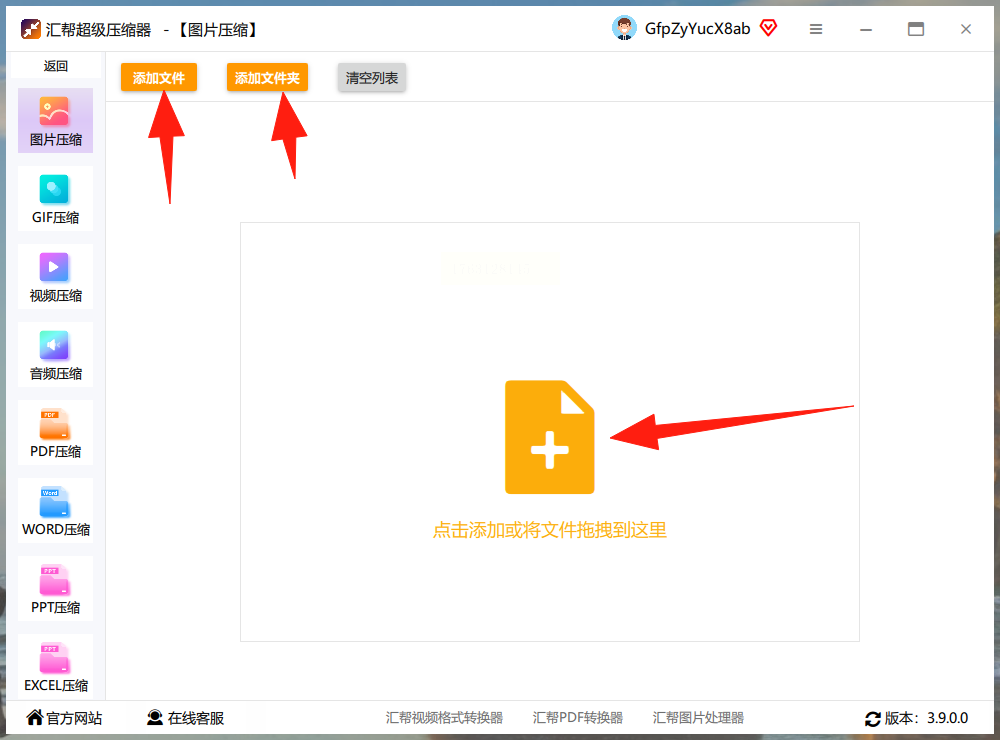
步骤三:设置压缩参数
图片上传进来后,下方会出现几个关键设置选项。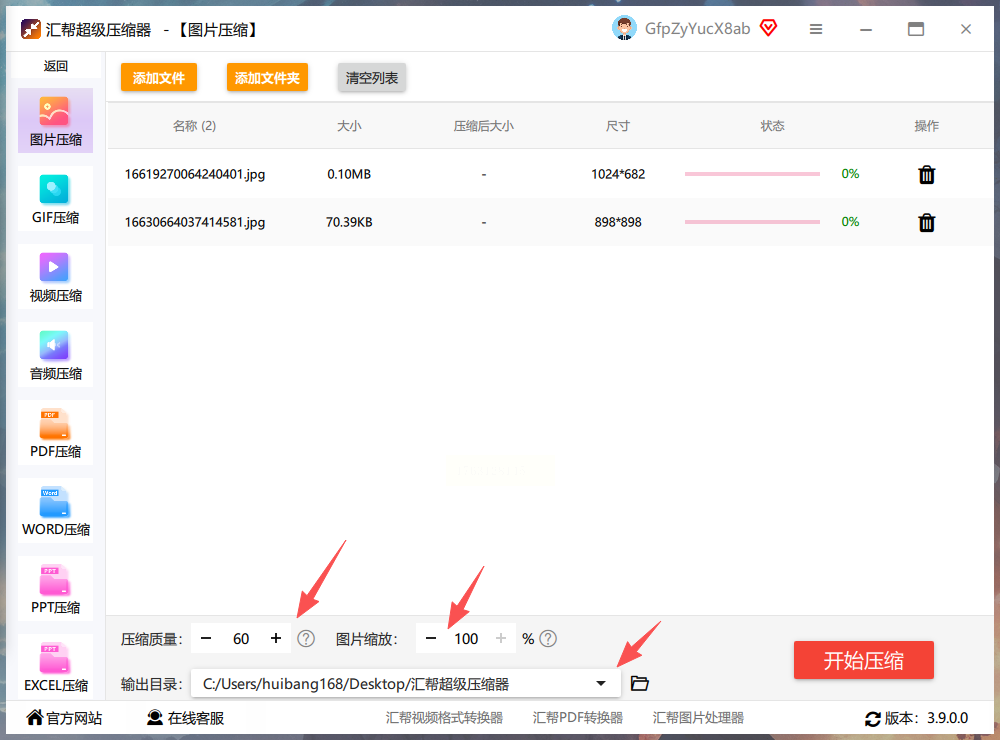
- 压缩质量:这个参数很重要,数值越小,压缩后的文件就越小,也就是图片的内存会更小,但要注意不要调得太小,否则图片质量可能会受影响。
- 图片缩放:可以设置宽和高的比例,保持同等比例缩放,比如你设置100,就是按照默认比例不变,这样能避免图片变形。
- 输出目录:这里可以选择压缩后图片的保存位置,要是不选,默认会保存在桌面上,也可以根据自己的需求自定义路径。
步骤四:开始压缩
设置好这些参数后,直接点击“开始压缩”按钮,稍等片刻,压缩后的图片就生成了,而且软件会自动备份原图,不用担心丢失哦。
汇帮超级压缩器在压缩过程中不会泄露你的图片内容,因为它是本地软件,数据不会上传到其他服务器,所以你完全不用担心内容安全问题,使用起来很放心。
二、美图秀秀
如果你电脑里已经安装了美图秀秀,也可以用它来压缩图片:
步骤一:打开图片
在美图秀秀中打开你需要压缩的图片。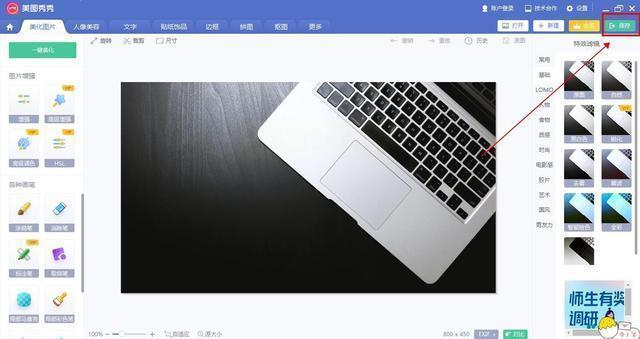
步骤二:调整画质保存
打开图片后,点击软件右上角的“保存”按钮,在弹出的保存窗口中,你可以通过滑动调整图片的画质,画质降低的同时,图片大小也会随之减小,从而达到压缩的效果。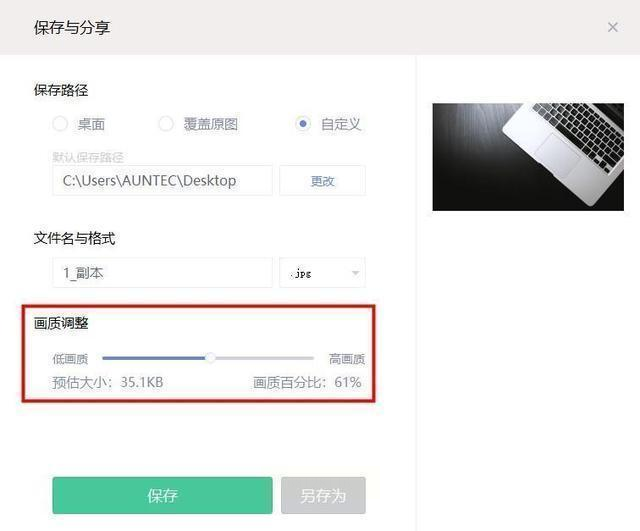
三、万能图片编辑器
万能图片编辑器功能比较全面,除了压缩,还能进行图片编辑、格式转换等操作,下面是它的压缩步骤:
步骤一:选择压缩功能
打开软件后,在主界面中找到“批量图片压缩”功能并点击进入。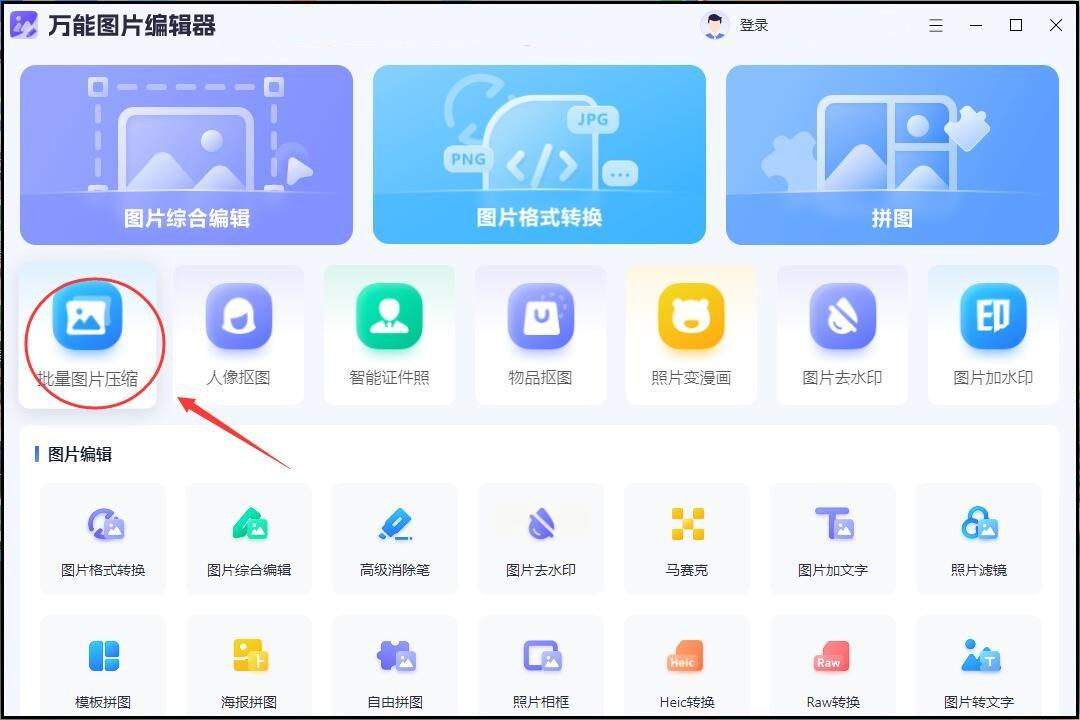
步骤二:上传图片
点击“批量图片压缩”后,将需要压缩的图片上传进来,支持批量上传,一次性处理多张图片。
步骤三:设置压缩参数
图片上传完成后,在下方可以设置压缩模式,有“缩小优先”“均衡压缩”“清晰优先”这几个选项,你可以根据自己的需求选择。如果有具体的大小要求,还能直接输入目标压缩大小,然后点击“开始压缩”就可以了。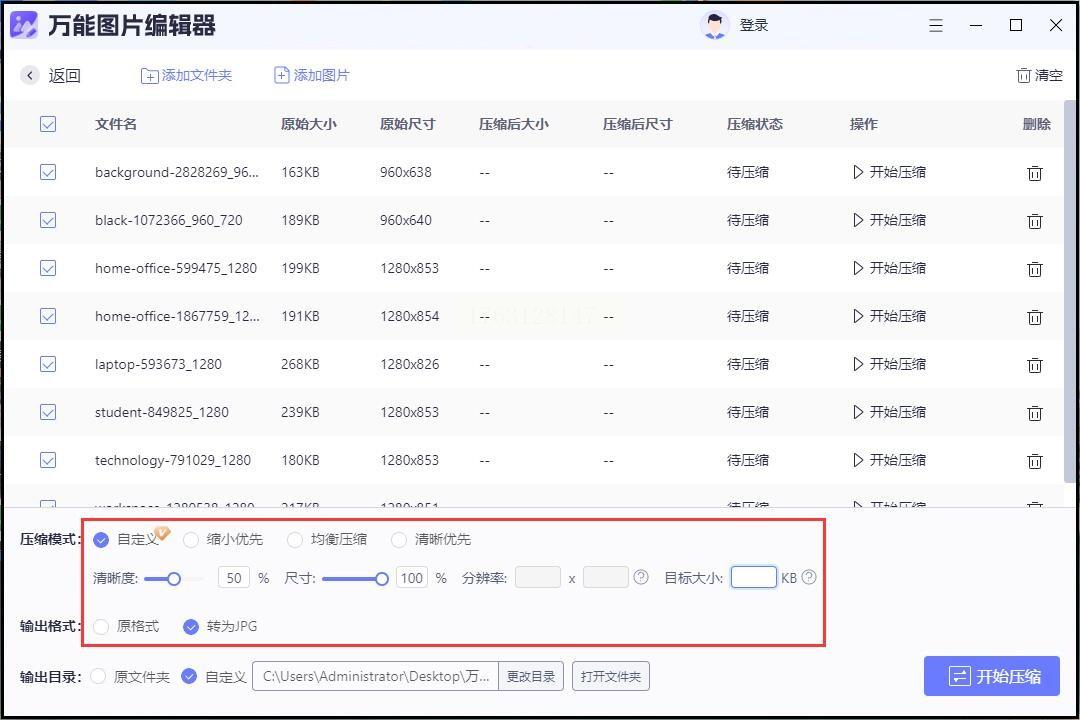
四、Photoshop(适用于有基础操作的用户)
如果你熟悉Photoshop,也可以用它来压缩图片:
步骤一:打开并保存图片
打开Photoshop软件,导入需要压缩的图片,然后点击左上角的“文件”菜单,选择“存储为”选项。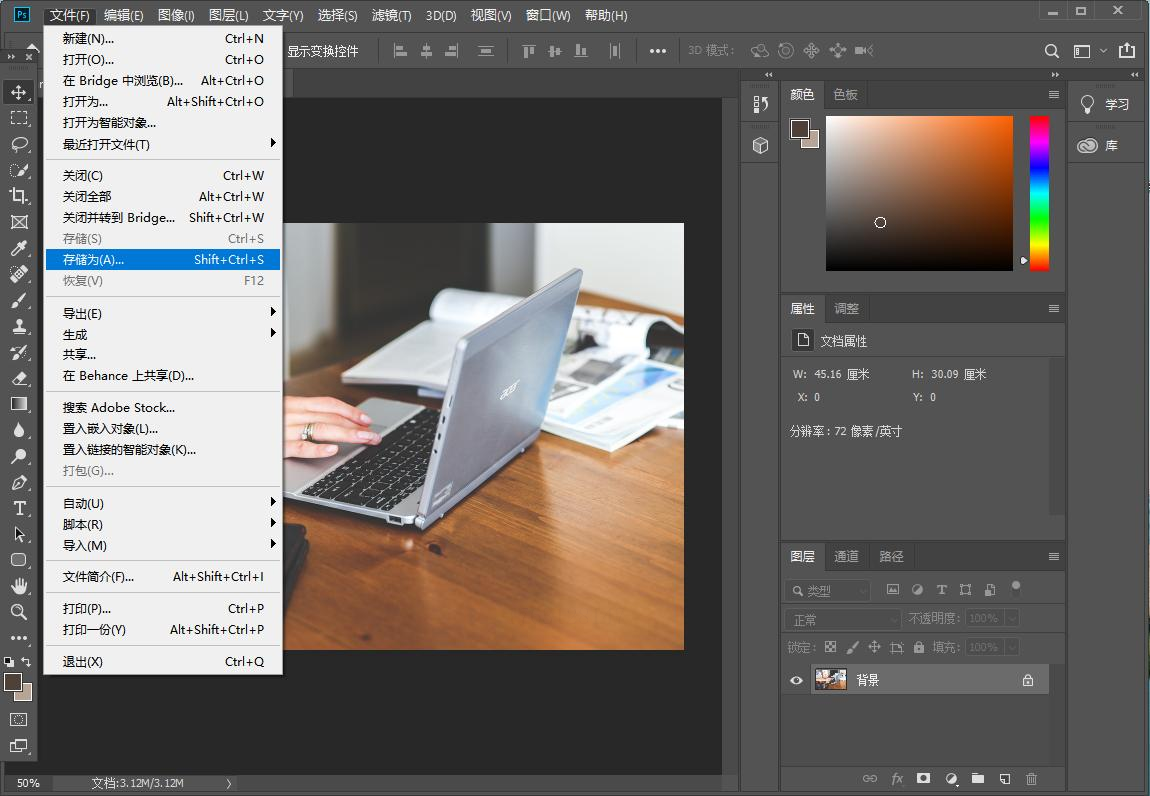
步骤二:调整品质设置
在弹出的保存窗口中,选择合适的保存格式,比如JPEG格式,然后点击“确定”。接下来会弹出图片选项卡,在这里可以调整图片的品质大小,想要内存变小就选择低或者中品质,最后点击确定完成压缩。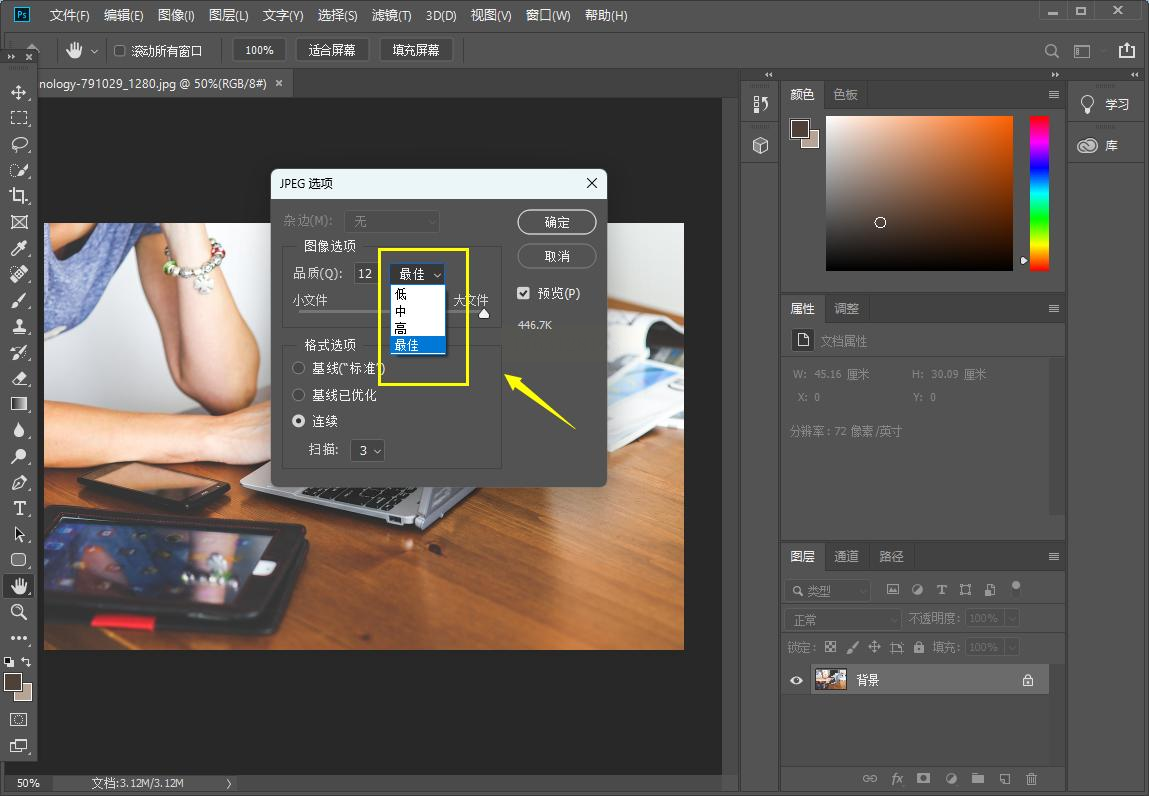
希望这些方法能帮助你解决图片大小的烦恼,让你的图片在存储和传输时更加高效。
如果想要深入了解我们的产品,请到 汇帮科技官网 中了解更多产品信息!
没有找到您需要的答案?
不着急,我们有专业的在线客服为您解答!

请扫描客服二维码